Slik stopper du Windows 11 oppdateringer som pågår

Les denne artikkelen for å lære enkle metoder for å stoppe Windows 11 oppdateringer som pågår. Du vil også lære hvordan du kan forsinke vanlige oppdateringer.
Hvordan deaktivere funksjonen Kryptert Filsystem (EFS) i Windows 11.
Innhold
Hvordan deaktivere Windows Filkryptering (EFS) Windows 11 Bruke Kommando Prompt
Hvis du ikke har mye tid og vil gjøre dette umiddelbart, kan du gjøre det ved å bruke Kommando Prompt som administrator. Søk etter Kommando Prompt i søkefeltet, og når det vises i søkeresultatene, velg å åpne som administrator. Når det åpnes, skriv inn følgende kommando fsutil behavior set disableencryption 1
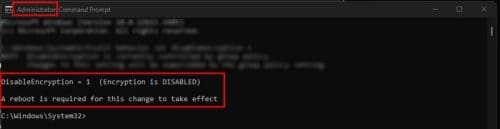
For å aktivere det igjen senere, skriv inn den samme kommandoen, men gjør eneren til null. Du bør se en melding på Kommando Prompt som varsler deg om at den ble aktivert eller deaktivert, og at du må starte datamaskinen på nytt for at endringene skal tre i kraft.
Hvordan deaktivere Windows Filkryptering (EFS) Windows 11 Bruke Lokal Gruppe Sikkerhetspolicy
Hvis du hadde problemer med den forrige metoden, eller hvis du føler deg mer komfortabel med å bruke Lokal Gruppe Policy, kan du deaktivere det ved å trykke på Windows + R-teknene og skrive inn secpol.msc og trykke enter. Når vinduet for Lokal Sikkerhetspolicy åpnes, klikker du på Sikkerhetsinnstillinger øverst og klikker på nedtrekksmenyen for Offentlige Nøkkelpåbud alternativet. Når du kan se de ekstra alternativene, høyreklikker du på Kryptert Filsystem og velger Egenskaper. Når vinduet åpnes, må du sørge for at du er på Generelt-fanen og velge Ikke definert eller Ikke tillat alternativet. Når du er ferdig, må du starte datamaskinen på nytt for at endringene skal tre i kraft.
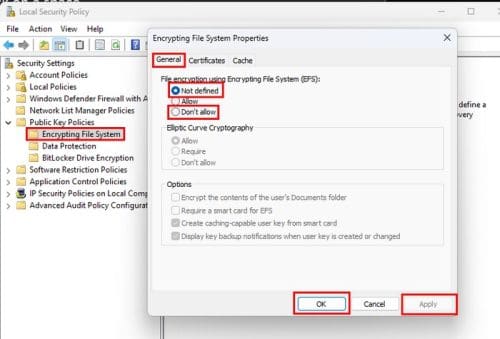
Hvordan deaktivere Windows Filkryptering (EFS) Windows 11 Bruke Lokal Gruppe Policy Editor (Windows 11 Pro)
Du kan også bruke Lokal Gruppe Policy Editor for å deaktivere Windows Filkryptering. Åpne det ved å trykke på Windows + R tastene og skrive inn gpedit.msc og trykke enter. Når vinduet åpnes, gå til
Se etter et alternativ kalt Ikke tillat kryptering på alle NTFS-volumer. Dobbeltklikk på det, og når det andre vinduet åpnes, klikk på Ikke konfigurert eller Deaktivert. Klikk på Bruk og Ok for å lukke vinduet. Du må starte datamaskinen på nytt for å bruke endringene.
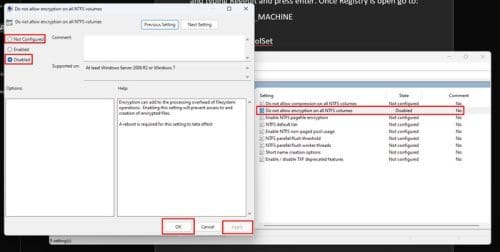
Hvordan deaktivere Windows Filkryptering (EFS) Windows 11 Bruke Registry
Siden du aldri vet hva som kan gå galt, er det best å alltid ha en oppdatert sikkerhetskopi av registret. Hvis alt er i orden for å fortsette, åpne Registry ved å trykke Windows + R tastene, skrive Regedit, og trykke enter. Når Registry er åpnet, gå til:
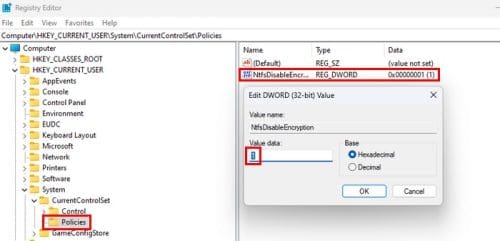
For å deaktivere det, sett verdien til en. For å aktivere det, må du endre det til null.
Hvordan deaktivere Windows Filkryptering (EFS) Windows 11 Bruke Tjenester
Det er også mulig å deaktivere Windows Filkryptering ved å bruke Tjenester. For å åpne Tjenester, trykk på Windows + R-taster og skriv inn services.msc og trykk enter. Når det åpnes, bla til du finner et alternativ kalt Kryptert Filsystem; dobbeltklikk på Oppstartstype, og i alternativet for Oppstartstype, velg deaktivert fra de listede alternativene. Sørg for å trykke Bruk, etterfulgt av Ok, slik at endringene kan bli lagret.
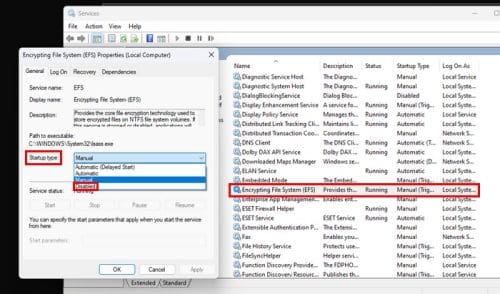
Ytterligere Lesning
Siden vi er på emnet kryptering, her er noen nyttige artikler du kanskje vil lese om emnet. For eksempel, du kan ønske å se hva Asymmetrisk Kryptering er og Symmetrisk Kryptering. Hvis du bruker Gmail, vet du at det bruker ende-til-ende-kryptering, men hva betyr det? Les denne nyttige informasjonen for å finne ut mer. Også, hvis du er en Bitwarden-bruker, kan du ønske å vite hvordan du oppdaterer innstillingene for krypteringsnøkkel.
Konklusjon
Du har grunner til at du ønsker å deaktivere Windows Filkryptering. Den gode nyheten er at du har flere alternativer for å gå frem; bare i tilfelle du opplever problemer med en metode, kan du alltid prøve de andre. Du kan gå med alternativer som Registry, Lokal Gruppe Policy eller Tjenester, for å nevne noen alternativer (ikke alle). Hvilken tror du du vil bruke som din favoritt? Del dine tanker i kommentarfeltet nedenfor, og glem ikke å dele artikkelen med andre på sosiale medier.
Les denne artikkelen for å lære enkle metoder for å stoppe Windows 11 oppdateringer som pågår. Du vil også lære hvordan du kan forsinke vanlige oppdateringer.
Med Windows 11 kan du umiddelbart få tilgang til programmene eller applikasjonene du trenger ved å bruke funksjonen Feste til oppgavelinjen.
Finn ut hva du skal gjøre når Windows Taskbar ikke fungerer i Windows 11, med en liste over dokumenterte løsninger og feilsøkingstips som du kan prøve.
Vil du lære om Microsofts verktøy for fjernhjelp? Les videre for å finne ut hvordan du sender invitasjon til fjernhjelp og godtar en invitasjon.
Oppdag hva TPM 2.0 er, finn ut hvordan det gagner enheten din med Windows, og lær hvordan du slår det på med enkle trinn-for-trinn-instruksjoner.
Vil du ikke at andre skal få tilgang til datamaskinen din mens du er borte? Prøv disse effektive måtene å låse skjermen i Windows 11.
Vil du fjerne Windows-tjenester som du ikke ønsker på PC-en din med Windows 11? Finn her noen enkle metoder du kan stole på!
Finn ut hvordan du fikser feilkode 0x80070070 på Windows 11, som ofte vises når du installerer en ny Windows-oppdatering.
Finn ut om det er mulig å sette opp et vertikal oppgavefelt i Windows 11 og hvordan du kan justere oppgavefeltet på enheten din med Windows 11.
Er Start11 bedre enn Windows Oppgavelinjen? Se på noen av de viktigste fordelene Start11 har over Windows’ innebygde bar.
Trenger du å skrive ut eksternt til en nettverks tilkoblet skriver på kontoret eller et annet rom i huset? Finn ut hvordan du legger til skriver ved hjelp av IP-adresse i Windows 11.
Ønsker du å automatisere alle dine personlige og profesjonelle oppgaver på en Windows 11-PC? Lær her hvordan du oppretter oppgaver i Windows Oppgaveplanlegger.
Vi viser deg hvordan du løser et problem der skjermspareralternativene i Microsoft Windows 11 er grået ut.
En liste over steder hvor du trygt kan slette filer og mapper for å frigjøre plass på harddisken i Microsoft Windows 11.
Finn ut hvordan du deaktiverer og aktiverer PIN-koder i Windows 11, trinn for trinn, for å kontrollere hvordan du logger inn og får tilgang til enheten din.
Ønsker du å deaktivere Apple Software Update-skjermen og hindre den fra å vises på Windows 11-PC-en eller Mac-en din? Prøv disse metodene nå!
Er DRM-beskyttede musikk- og videofiler et problem for deg? Les videre for å lære hvordan du kan vite om en video- eller musikkfil har DRM eller ikke på Windows 11.
For å starte direkte til Windows skrivebordet, gå til kontoinnstillingene og deaktiver alternativet som sier at brukere må angi et brukernavn og passord.
Oppdag flere løsninger for Windows 11 aktiveringsfeil hvis du har problemer med Windows 11 aktiveringsnøkkelen din.
Oppdag hvordan du enkelt og raskt kan aktivere mørk modus for Skype på din Windows 11-datamaskin på mindre enn ett minutt.
Det er mange grunner til at den bærbare datamaskinen din ikke kan koble til WiFi, og det finnes derfor mange måter å fikse feilen på. Hvis den bærbare datamaskinen din ikke kan koble til WiFi, kan du prøve følgende måter å fikse dette problemet på.
Etter at brukere har opprettet en USB-oppstart for å installere Windows, bør de sjekke USB-oppstartens ytelse for å se om den ble opprettet eller ikke.
Flere gratisverktøy kan forutsi diskfeil før de skjer, noe som gir deg tid til å sikkerhetskopiere dataene dine og erstatte disken i tide.
Med de riktige verktøyene kan du skanne systemet ditt og fjerne spionprogrammer, reklameprogrammer og andre skadelige programmer som kan lurke på systemet ditt.
Når en datamaskin, mobilenhet eller skriver prøver å koble til en Microsoft Windows-datamaskin over et nettverk, kan for eksempel feilmeldingen «nettverksbanen ble ikke funnet» – feil 0x80070035 – vises.
Blåskjerm (BSOD) er en vanlig og ikke ny feil i Windows når datamaskinen opplever en alvorlig systemfeil.
I stedet for å utføre manuelle og direkte tilgangsoperasjoner på Windows, kan vi erstatte dem med tilgjengelige CMD-kommandoer for raskere tilgang.
Som med Windows 10 kan du også bruke tredjepartsprogramvare for å gjøre oppgavelinjen i Windows 11 gjennomsiktig.
Etter utallige timer med bruk av den bærbare datamaskinen og stasjonære høyttaleroppsettet fra universitetet, oppdager mange at noen smarte oppgraderinger kan gjøre den trange studentboligen om til det ultimate strømmesenteret uten å tømme bankkontoen.
En bærbar PCs berøringsplate er ikke bare til for å peke, klikke og zoome. Den rektangulære overflaten støtter også bevegelser som lar deg bytte mellom apper, kontrollere medieavspilling, administrere filer og til og med se varsler.


























